使用centos服务器对百度网盘的文件24小时下载
有的时候,我们需要对百度网盘的东西进行下载和上传,但是其速度的确是不敢恭维,也不想一直购买会员,并且对资源的迫切程度也不高。
这个时候,我们可以考虑用管理的centos服务器来进行下载,毕竟服务器是24小时运行的,就挂在那里让他慢慢下载呗,下载好后,再从服务器取回来也不至于被限速,或者配合其他的网盘,把文件再上传到其他的网盘,下面说一下安装的步骤
1、安装python的环境,我这里用的宝塔,自带的有python 2.7,就不用安装了
//查看下python的版本
python --version
Python 2.7.52、安装pip,执行以下命令
wget https://bootstrap.pypa.io/pip/2.7/get-pip.py
python get-pip.py3、安装我们的核心程序bypy,这里感谢下开发者的无私奉献,可以去点个star
https://github.com/houtianze/bypy
pip install bypy4、再安装一个screen,后面我会发一篇文章,专门讲一下screen
yum install screen5、这个screen是用来开启新的会话的,执行以下命令
screen -S bypy6、这个时候会进入一个新窗口,执行以下命令
bypy info7、第一次的话,会出现一个网址,把网址复制出来,在浏览器打开,登陆你的百度网盘,会出现一个授权界面,进行授权,复制授权码
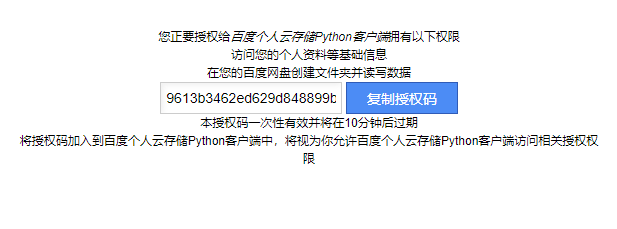 8、然后到命令行这里粘贴后,键盘确认,正常的话,会输出以下命令,里面有你的网盘大小和已用空间,我们通过浏览器打开百度网盘的文件列表,可以在 我的应用数据中找到bypy的文件夹,后续bypy只能访问这个文件夹,上传下载,都是在这个文件夹中进行
8、然后到命令行这里粘贴后,键盘确认,正常的话,会输出以下命令,里面有你的网盘大小和已用空间,我们通过浏览器打开百度网盘的文件列表,可以在 我的应用数据中找到bypy的文件夹,后续bypy只能访问这个文件夹,上传下载,都是在这个文件夹中进行
And authorize this app
Paste the Authorization Code here within 10 minutes.
Press [Enter] when you are done
abcc01c8da0a83098b39bf7eb6c4ed4e
Authorizing, please be patient, it may take upto 300 seconds...
Authorizing with the Vercel server ...
Successfully authorized
Quota: 2.103TB
Used: 1.185TB9、可以通过以下命令对文件进行上传下载,或者到github中去查看使用说明
bypy list //列出文件
bypy downfile 文件名 //下载文件 加上 -v 可以看到进度
bypy upload 文件名 //上传文件
bypy syncup //把当前目录同步到云盘
bypy syncdown //把云盘内容同步到本地来10、开始下载后,我们就可以按住Ctrl,然后依次按a、d键,离开screen的会话,让它自动在那里下载,然后该干嘛干嘛就行了,如果需要回来看看进度,可以使用以下命令查看
screen -r bypy
本文链接:
/archives/1703570934639
版权声明:
本站所有文章除特别声明外,均采用 CC BY-NC-SA 4.0 许可协议。转载请注明来自
雕刻时光!
喜欢就支持一下吧
